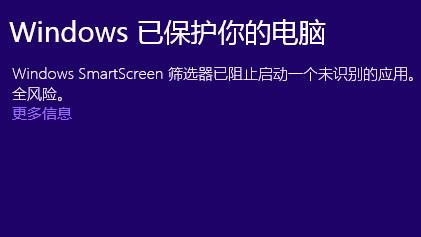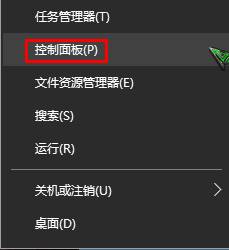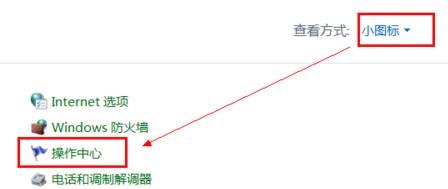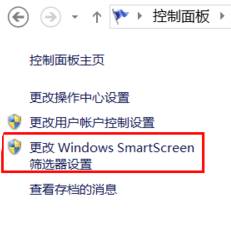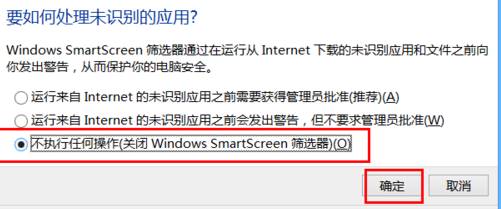win10 windows已保護你的電腦怎麼關閉?
時間:2017-04-06 來源:互聯網 瀏覽量:
在Windows 10係統內,我們多少都會下載一些程序應用,是再平常不過的事了。但是有用戶在win10中下載程序進行安裝的時候的就受到了阻止,提示:Windows 已保護你的電腦 ,然後就無法安裝了,通過點擊【更多信息】才可以繼續安裝,但是經常會彈出該提示則顯得非常的麻煩,該怎麼辦呢?
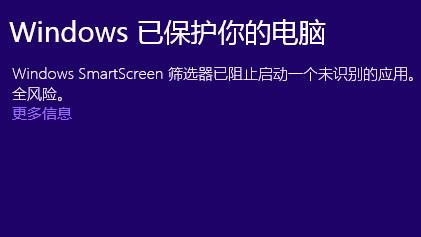
下麵小編教大家去掉該提示的草走方法。
步驟:
1、在開始菜單上點擊鼠標右鍵,點擊【控製麵板】;
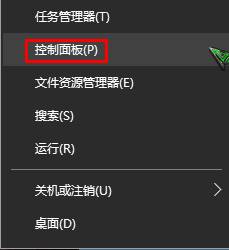
2、在控製麵板將【查看方式】修改為【小圖標】,在下麵點擊【操作中心】;
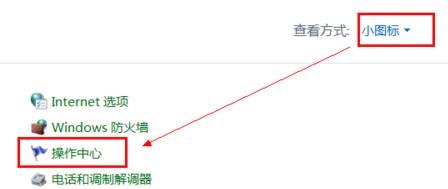
3、在左側點擊【更改 Windows SmartScreen 篩選器設置】;
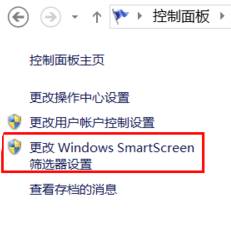
4、在彈出的框中選擇“不知心任何操作(關閉windows smartscreen篩選器)” 點擊【確定】!
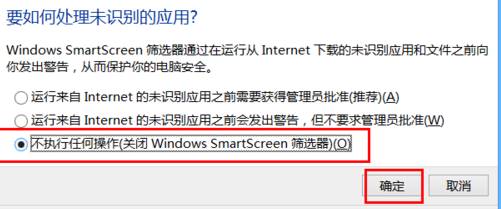
完成設置後就再也不會彈出windows 以保護你的電腦 的提示了。如果你正飽受 Windows 保護提示的用戶不妨參考以上方法進行設置!